|
Country Girl

Dieses Tutorial
wurde
von mir Romana
geschrieben, es darf
nicht kopiert werden und
auf
anderen
Seiten zum
download angeboten
werden.
Jegliche Ähnlichkeit ist
rein zufällig.
Ich habe es mit Corel X8 geschrieben, geht aber
sicher mit den anderen
auch.
Material
gibt es keines da ich
diese gekauft
habe bei
www.picsfordesign.com
Du benötigst 1 Haupttube
und 2 Decotuben
1 Formen ( Kreis)
Filter :
Filter -
Unlimited 2.0 -
Canvas-Fine und
Mineral-Paper Limestone
Hast du alles dann
fangen wir an.
1.)
Öffne ein transparentes Bild von 700 x
600
Suche dir 2 schöne Farben aus der Deiner
Tube
Ich hab als Vordergrundfarbe #38274E
und als Hintergrundfarbe #CFC1E0
Aktiviere nun noch dein
Lineal bei Ansicht -- Lineal
Erstelle einen Hintergrund
nach deiner Wahl
2.)
Ebene - neue Rasterebene
Auswahlwerkzeug - Benutzerdefinierte
Auswahl mit dieser Einstellung

Fülle die mit der Vordergrundfarbe
#38274E
3.)
Aktiviere den Filter -
Filter -
Unlimited 2.0 -
Canvas-Fine mit dieser
Einstellung
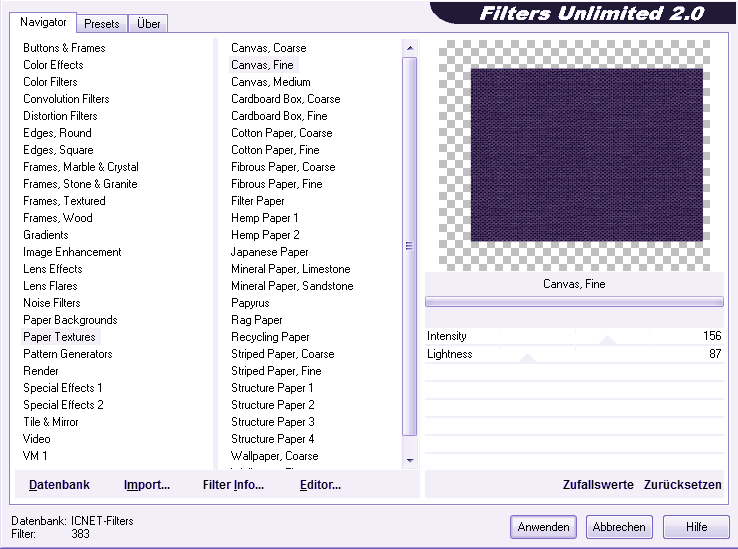
Auswahl aufheben
Effekte - 3D Effekte - Schlagschatten
mit dieser Einstellung ( 0 - 0 - 100 -
15 )

4.)
Ebene - neue Rasterebene
Auswahlwerkzeug - Benutzerdefinierte
Auswahl mit dieser Einstellung

Fülle diese mit der Hintergrundfarbe
#CFC1E0
Wiederhole den Filter aus Punkt 3
Auswahl aufheben
Effekte - 3D Effekte - Schlagschatten
mit dieser Einstellung ( 0 - 0 - 100 -
15 -
#CFC1E0 )
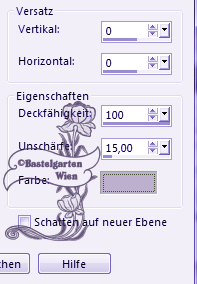
Ebene Duplizieren
Ebene Bild - Spiegeln - 1x
Horizontal und dann 1x Vertikal
5.)
Aktiviere nun dein Formwerkzeug , suche
dir da das Kreis raus mit dieser
Einstellung

Tauscht nun eure Farben so um
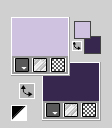
Zieh nun so eine Form auf
in dieser Größe
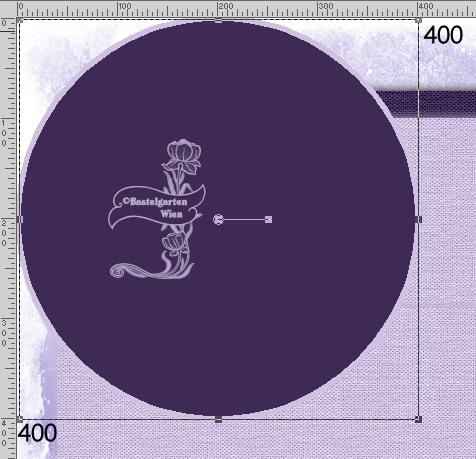
Ebene Umwandeln in eine
Rasterebene
Aktiviere deinen
Zauberstab und klicke in den
kleinen Rand geh nun oben auf
Erstellen
Bildrauschen
hinzufügen/entfernen ---
Bildrauschen hinzufügen
mit dieser Einstellung
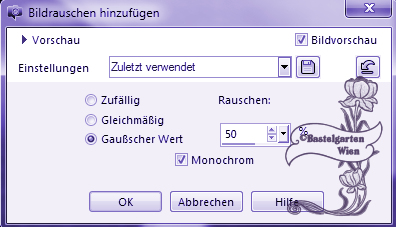
Auswahl aufheben
6.)
Aktiviere erneut deinen
Zauberstab -- Klicke nun in die
Mitte des Kreises
Effekte - Textureffekte
-Jalousie - mit dieser Einstellung
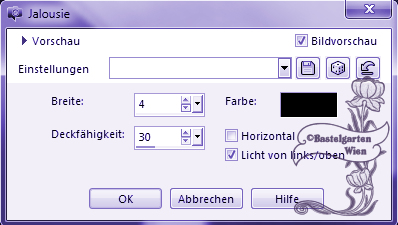
und dann noch mit
dieser Einstellung
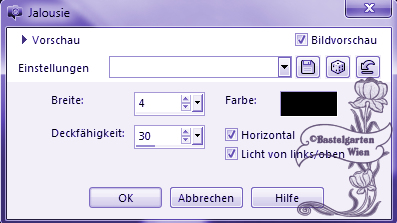
Auswahl aufheben
7.)
Effekte - Bildeffekte -
Versatz mit dieser Einstellung
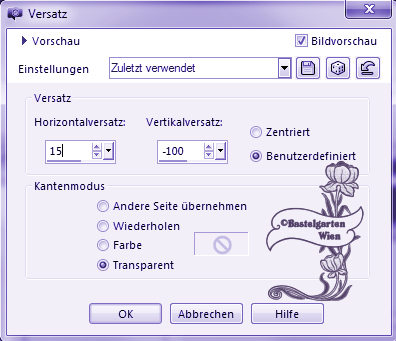
Effekte - 3D Effekte - Schlagschatten
mit dieser Einstellung ( 0 - 0 - 100 -
15 )
8.)
Aktiviere nun erneut dein Formwerkzeug , suche
dir da den Kreis raus mit dieser
Einstellung

Tauscht nun eure Farben so um
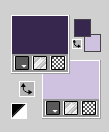
Zieh nun so eine Form auf
in dieser Größe
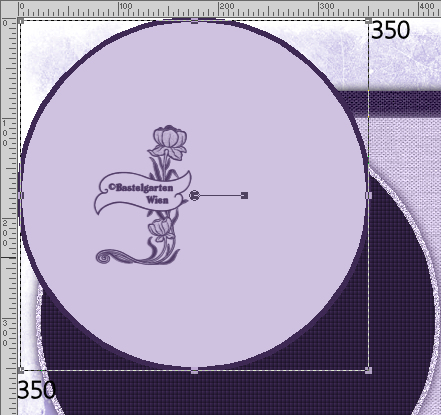
Ebene Umwandeln in eine
Rasterebene
Aktiviere deinen
Zauberstab und klicke in den
kleinen Rand geh nun oben auf
Erstellen
Bildrauschen
hinzufügen/entfernen ---
Bildrauschen hinzufügen
mit der gleichen Einstellung
wie aus Punkt 5
Aktiviere erneut deinen
Zauberstab -- Klicke nun in die
Mitte des Kreises
Effekte - Textureffekte
-Jalousie mit der Einstellung
aus Punkt 6
Auswahl aufheben
9.)
Effekte - Bildeffekte -
Versatz mit dieser Einstellung
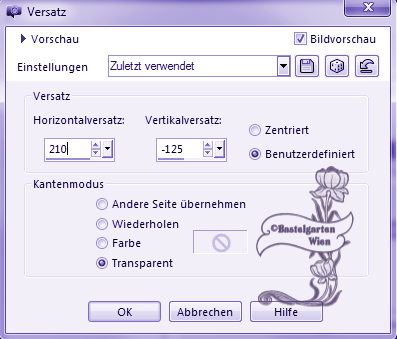
Effekte - 3D Effekte - Schlagschatten
mit dieser Einstellung ( 0 - 0 - 100 -
15 )
10.)
Ebene - neue Rasterebene
Auswahlwerkzeug - Benutzerdefinierte
Auswahl mit dieser Einstellung

Fülle die mit der Vordergrundfarbe
#38274E
11.)
Aktiviere den Filter -
Filter -
Unlimited 2.0 -
Mineral-Paper Limestone
mit dieser Einstellung
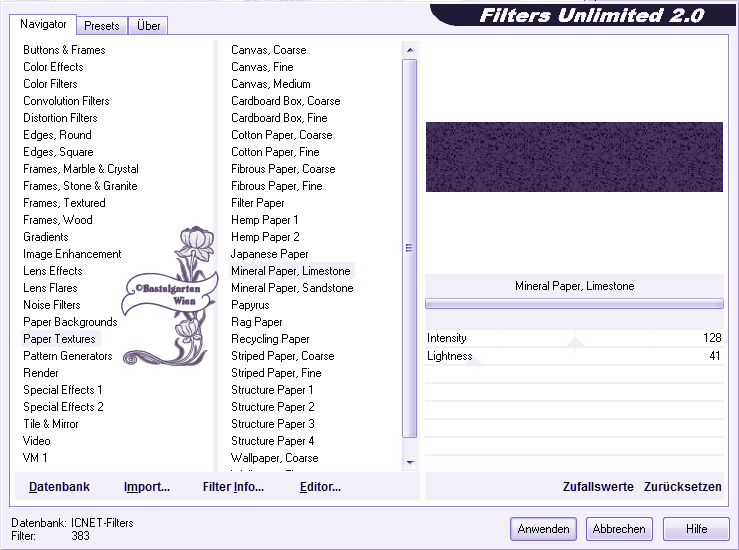
Auswahl aufheben
Effekte - 3D Effekte - Schlagschatten
mit dieser Einstellung ( 0 - 0 - 100 -
15 )
12.)
Ebene - neue Rasterebene
Auswahlwerkzeug - Benutzerdefinierte
Auswahl mit dieser Einstellung
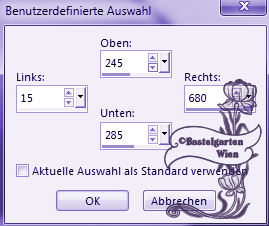
Fülle diese mit der Hintergrundfarbe
#CFC1E0
Wiederhole nun erneut den Punkt
11
Ebene duplizieren
Bild - Spiegeln -
Vertikalspiegeln
13.)
Ebene - neue Rasterebene
Auswahlwerkzeug - Benutzerdefinierte
Auswahl mit dieser Einstellung

Fülle die mit der Vordergrundfarbe
#38274E
Bildrauschen
hinzufügen/entfernen ---
Bildrauschen hinzufügen
mit dieser Einstellung
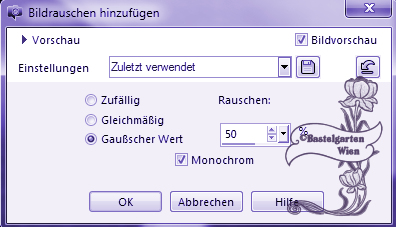
Auswahl - verkleinern mit
dieser Einstellung
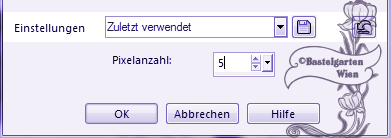
Ebene - neue Rasterebene
Fülle diese mit der Hintergrundfarbe
#CFC1E0
Wiederhole nun erneut den Filter
von Punkt 11
Auswahl aufheben
14.)
Ebenen nach unten
zusammenfassen
Effekte - 3D Effekte - Schlagschatten
mit dieser Einstellung ( 0 - 0 - 100 -
15 )
Ebene duplizieren
Bild - Spiegeln -
Horizontal spiegeln
15.)
Ebene - neue Rasterebene
Auswahlwerkzeug - Stern 1
- zieh nun einen Stern in der
Größe von 100x100 auf
fühle in mit der
Hintergrundfarbe
#CFC1E0
Auswahl Aufheben
Dupliziere diesen Stern 3x
Aktieviere deinen
Zauberstab und klicke nur auf
einen Stern
Fülle diesen mit der Vordergrundfarbe
#38274E
Verschiebe nun die Sterne so wie hier
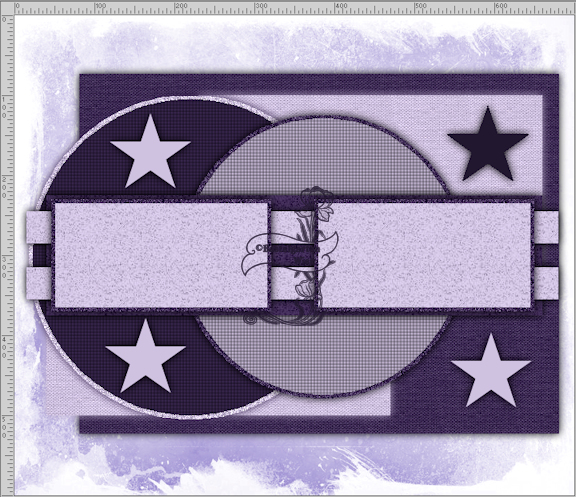
16.)
Aktiviere nun deine Tuben
verkleinere sie nach deinen wünschen und
setzte sie auf das Bild
(da
ich nicht weis welche Haupttube ihr
nemmt, wird es nichts nützen wenn ich
euch meine angaben gebe)
Wiederhole auf den Tuben diesen Schlagschatten aus Punkt
3 ( 0 - 0 - 100 - 15)
17.)
Aktivere dein
Textwerkzeug - Benenne dein Bild
Schreib deinen Namen
oder gib dein
Wasserzeichen darauf
Schlagschatten nach
Wahl
18.)
Bild - Rand
hinzufügen von 10 Pixel in der Farbe
#38274E
Bild - Rand
hinzufügen von 10 Pixel in der Farbe
#CFC1E0
Bild - Rand
hinzufügen von 10 Pixel in der Farbe
#38274E
Alles Auswählen
Auswahl verkleinern mit dieser
Einstellung
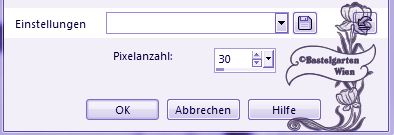
Auswahl umkehren
Effekte - 3D-Effekte -
Innenfase mit dieser Einstellung
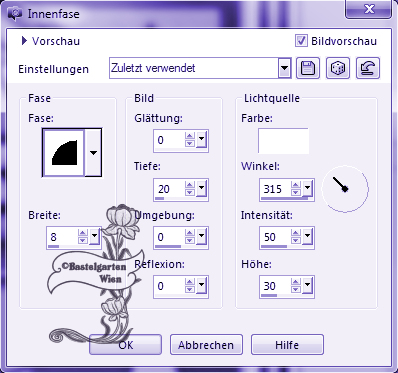
Auswahl umkehren
Effekte - 3D-Effekte -
Aussparung mit dieser
Einstellung
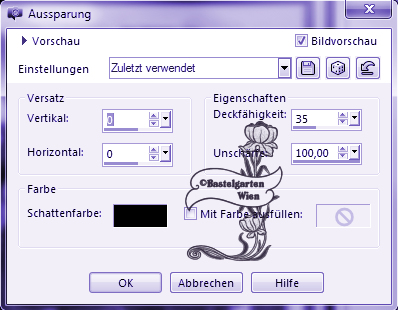
Auswahl aufheben
Nun bist
du fertig und du kannst deinen Signtag
als jpg
abspeichern.
Ich hoffe dir hat das Tutorial genauso viel Spaß
gemacht
wie mir es zu schreiben.
Dankeschön fürs
nachbasteln.
Home
Dieses Tutorial wurde von
meiner Tochter Karin getestet

Design by Romana |